Un fichier de format (.set) préformate les rapports.
Utilisation dans un rapport unique
- Effectuez l’une des opérations suivantes :
- Cliquez sur l’

 . Trouver
. Trouver
- Cliquez sur l’

 . Trouver
. Trouver
- Cliquez sur l’
- Cliquez sur Format.
- Accédez au fichier .set et sélectionnez-le.
Remarque : Seuls les fichiers de format correspondant au rapport sélectionné sont affichés.
Utilisation dans les rapports automatiques
- Cliquez sur l’

 . Trouver
. Trouver
- Sélectionnez le nom du rapport dans la liste des rapports schématiques, de panneau ou autres.
- Spécifiez le fichier de format à utiliser pour le rapport sélectionné. Cliquez sur Configuration du fichier de format pour créer, modifier et enregistrer des fichiers de format.
Remarque : Ils définissent la sortie du fichier et/ou la sortie de la table, car les rapports ne s'affichent pas à l'écran.
- Cliquez sur Ajouter pour ajouter le rapport à la liste Rapports sélectionnés. Ce bouton n'est actif que lorsqu'un nom de rapport et un fichier de format sont sélectionnés.
- Continuez à ajouter des rapports dans la liste Rapports sélectionnés.
- Si l’un des rapports sélectionnés possède une sortie de table, spécifiez les options suivantes :
- Nom du premier dessin. Nom de fichier et emplacement du premier dessin nécessaire aux nouvelles tables de rapport. Les noms de dessin suivants sont générés de façon incrémentielle à partir du nom de fichier.
- Modèle. Gabarit de dessin utilisé pour créer les dessins des nouvelles tables de rapport.
- Cliquez sur OK pour générer la sortie du rapport pour chaque rapport sélectionné.
Remarque : Les nouveaux dessins sont ajoutés au projet actif.
Création ou modification à l'aide de l'option Modifier le format du rapport
- Générez un rapport.
- Dans la boîte de dialogue Générateur de rapports, sélectionnez Modifier le format du rapport.
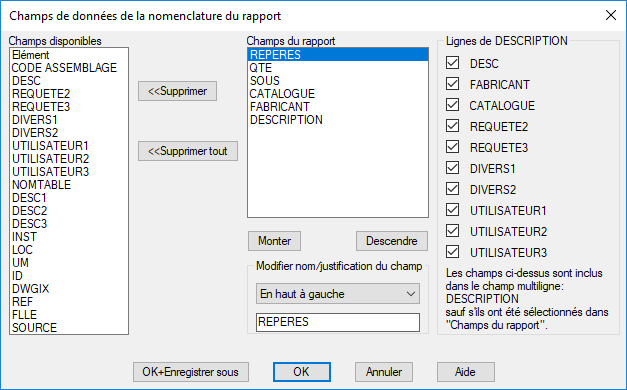
- Apportez les modifications nécessaires aux champs du rapport, à savoir leur ordre d’affichage, leurs étiquettes et leurs paramètres de justification.
- Effectuez l'une des opérations suivantes :
- Cliquez sur OK pour enregistrer le format comme nom de fichier de format par défaut. Chaque type de rapport possède son propre nom de fichier de format par défaut.
- Cliquez sur OK+Enregistrer sous pour attribuer un nom au fichier de format.
Création ou modification à l’aide de l’option Configuration du format des rapports
Les options varient en fonction du nom de rapport sélectionné.
- Cliquez sur l’

 . Trouver
Remarque : Vous pouvez également ouvrir cette boîte de dialogue en cliquant sur le bouton Configuration du fichier de format disponible dans la boîte de dialogue Sélection de rapport automatique.
. Trouver
Remarque : Vous pouvez également ouvrir cette boîte de dialogue en cliquant sur le bouton Configuration du fichier de format disponible dans la boîte de dialogue Sélection de rapport automatique. - Sélectionnez un nom de rapport.
- Pour modifier un fichier de format existant, cliquez sur Ouvrir un fichier de format et accédez au fichier .set.
Remarque : Seuls les fichiers de format correspondant au rapport sélectionné sont affichés.
- Spécifiez les options de rapport de votre choix.
- Sélectionnez les codes d’installation ou de localisation à extraire.
- Tous. Extrait tous les composants, quelle que soit la valeur.
- Vide. Extrait uniquement les composants dépourvus de valeur.
- Localisation nommée\Installation nommée. Extrait uniquement les composants dont la valeur correspond à celle saisie dans la zone. Les caractères génériques sont pris en charge.
- (Facultatif) Indiquez s'il y a lieu d'ajouter des valeurs de coupure spéciale au rapport. Les coupures spéciales permettent de trier et de diviser le rapport en sections en fonction de ces valeurs.
- Sélectionnez l'une des options suivantes à inclure dans le fichier de format.
Conseil : Si vous prévoyez d’utiliser le fichier de format dans les rapports automatiques, définissez les options Enregistrer le rapport dans un fichier et/ou Insérer dans le dessin.
- Enregistrer le rapport dans un fichier : ouvre une boîte de dialogue, dans laquelle vous pouvez définir les paramètres utilisés lors de l’enregistrement d’un rapport dans un fichier. Sélectionnez le type de sortie, les options du type de fichier, ainsi que le nom du fichier de sortie. Vous pouvez définir divers fichiers de sortie.
- Modifier champs du rapport : ouvre une boîte de dialogue, dans laquelle vous pouvez spécifier les champs à inclure dans le rapport, leur ordre d’affichage, les étiquettes et les paramètres de justification du texte.
- Insérer dans le dessin : ouvre une boîte de dialogue, dans laquelle vous pouvez définir les paramètres utilisés lors de l’insertion du rapport sous forme de table.
- Trier les champs : permet de déterminer l’ordre de tri des champs dans le rapport.
- Options utilisateur : ouvre la boîte de dialogue Options de post-traitement des données du rapport, dans laquelle vous spécifiez les options à exécuter pour la génération du rapport.
Remarque : Les options utilisateur incluses dans le fichier de format sont exécutées avant que le rapport ne s’affiche dans la boîte de dialogue Générateur de rapports.
- Enregistrez le fichier de format.
- Cliquez sur Terminé.